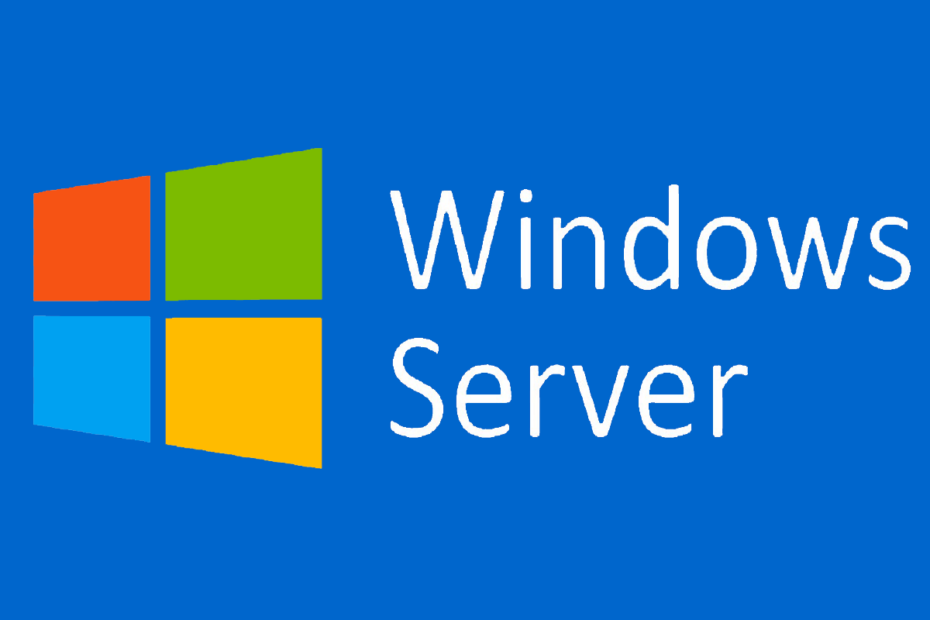
Это программное обеспечение будет поддерживать ваши драйверы в рабочем состоянии, тем самым защищая вас от распространенных компьютерных ошибок и сбоев оборудования. Проверьте все свои драйверы сейчас за 3 простых шага:
- Скачать DriverFix (проверенный файл загрузки).
- Нажмите Начать сканирование найти все проблемные драйверы.
- Нажмите Обновите драйверы чтобы получить новые версии и избежать сбоев в работе системы.
- DriverFix был загружен 0 читатели в этом месяце.
Из-за корпоративного характера Windows Server пользователи обычно более технически подкованы и интересуются мельчайшими деталями, связанными с производительностью. Одна из тех интересных вещей, которые нужно знать, - это как проверить время последней перезагрузки на Windows Server или как запланировать перезагрузку. Мы постарались проинструктировать вас о них ниже.
Windows Server: как запланировать перезагрузку
1. Использовать журнал системных событий
Вы можете использовать журнал системных событий, чтобы узнать, когда была последняя перезагрузка Windows Server. Процедура довольно проста, главное - выделить одно Событие.
Выполните следующие действия, чтобы узнать, когда была последняя перезагрузка с помощью утилиты журнала системных событий:
- Откройте средство просмотра событий из меню «Пуск».
- На крайней правой панели выберите Создать собственный вид.
- В раскрывающемся меню Журнал выберите Журналы Windows.
- Под
добавить просто 6009. 
- Создайте собственное представление.
- Теперь вы можете видеть, сколько раз ваш компьютер был перезагружен с момента установки системы, что является отличной функцией.
2. Используйте командную строку
Кроме того, вы можете использовать определенную команду командной строки, чтобы проверить, когда в последний раз происходила перезагрузка Windows Server. Вы также можете проверить работоспособность вашего Сервера с помощью аналогичной команды.
Выполните следующие действия, чтобы проверить последнюю перезагрузку через командную строку:
- Открыть Командная строка как администратор.
- В командной строке скопируйте и вставьте следующую команду и нажмите Enter:
systeminfo | find / i «Время загрузки»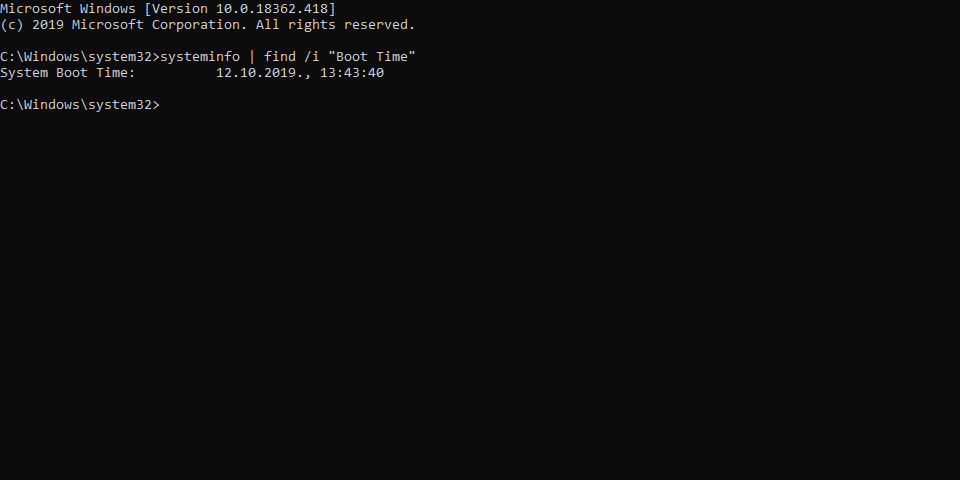
- Вы должны увидеть, когда ваш компьютер был перезагружен в последний раз.
Если вы столкнулись с ситуацией, требующей устранения проблем с загрузкой Windows Server, узнайте, что делать здесь.
3. Запланировать перезагрузку с помощью запланированных задач
Если вы заинтересованы в автоматизации последовательности перезагрузки, вы можете сделать это, создав запланированное задание. Если вы не знакомы с этим, вот как запланировать перезагрузку Windows Server с помощью утилиты Scheduled Tasks:
- Открыть Запланированные задачи из меню "Пуск".
- Выбирать Добавить новую запланированную задачу и нажмите Следующий.
- На экране выбора программы перейдите к C: WINDOWSSystem32shutdown.exe.
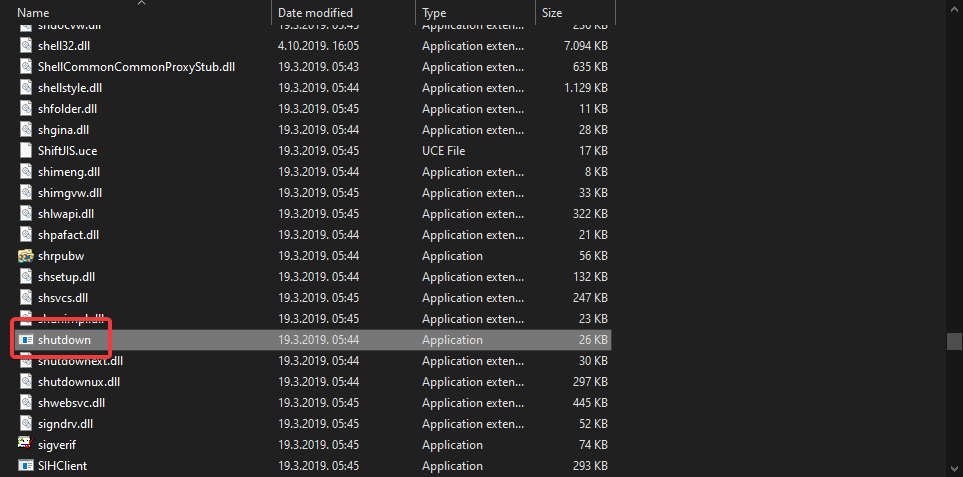
- Выбирать shutdown.exe и назовите задачу неисправность.
- Выбрать частота отключения.
- Выберите время и день когда произойдет запланированная перезагрузка.
- Введите свои административные данные и подтвердите.
- Теперь проверьте Открывать дополнительные параметры, когда я нажимаю Готово коробка и щелкните Заканчивать.
- Наконец, когда появится новое окно, скопируйте и вставьте следующую команду и замените команду по умолчанию:
C: WINDOWSsystem32shutdown.exe -r -f -t 01 - Выберите Применить, и все готово.
- Позже вы можете проверить, когда в последний раз перезагружался Windows Server, с помощью одного из первых двух шагов.
СВЯЗАННЫЕ ИСТОРИИ, КОТОРЫЕ ВЫ ДОЛЖНЫ ПРОВЕРИТЬ:
- ИСПРАВЛЕНИЕ: Windows Server Change ключ продукта не работает
- Хотите сделать резервную копию Windows Server? Вот как это сделать
- ИСПРАВЛЕНИЕ: администратор сервера Windows не имеет разрешения
![5+ лучших антивирусных решений для Windows Server [Руководство на 2021 год]](/f/630c44f31659075fce2bde69d2f62308.jpg?width=300&height=460)

